В интерактивном режиме извлеките, визуализируйте, и функции ранга из измеренных или симулированных данных для диагностики машины и предзнаменований
Приложение Diagnostic Feature Designer позволяет вам выполнять фрагмент проекта функции прогнозирующего рабочего процесса обслуживания с помощью многофункционального графического интерфейса. Вы проектируете и сравниваете функции в интерактивном режиме, и затем определяете, какие функции являются лучшими при различении между данными из номинальных систем и из неисправных систем. Самые эффективные функции в конечном счете становятся вашими индикаторами состояния для диагностики отказа и предзнаменований.
Используя это приложение, вы можете:
Импортируйте измеренные или симулированные данные из отдельных файлов, файла ансамбля или datastore ансамбля что файлы ссылок, внешние к приложению.
В интерактивном режиме визуализируйте данные, чтобы построить переменные ансамбля, которые вы импортируете или что вы вычисляете в рамках приложения. Данные группы условием помечают в графиках так, чтобы можно было ясно видеть, прибывают ли членские данные из номинальных или неисправных систем.
Выведите новые переменные, такие как синхронные во времени усредненные сигналы или закажите спектры. Приложение выполняет обработку на всех членах ансамбля с одной командой.
Сгенерируйте функции от своих переменных и визуализируйте их эффективность с помощью гистограмм. Функции включают статистику сигнала, нелинейные метрики, вращая метрики машинного оборудования и спектральные метрики.
Используйте условное выражение, занимающее место с помеченными функциями так, чтобы можно было определить, которые, скорее всего, различат между номинальным и дефектным поведением.
Используйте предвещающий рейтинг с функциями, извлеченными из данных запуска к отказу так, чтобы можно было определить, которые, скорее всего, укажут на остающийся срок полезного использования (RUL).
Экспортируйте свои самые эффективные функции непосредственно в Classification Learner для большего понимания эффективности функции и для обучения алгоритма.
Чтобы начать с приложением, у вас должны быть данные из ваших систем, доступных в вашей рабочей области MATLAB®. Для получения информации об организации ваших данных для импорта в приложение смотрите, Организуют Системные Данные для Diagnostic Feature Designer.
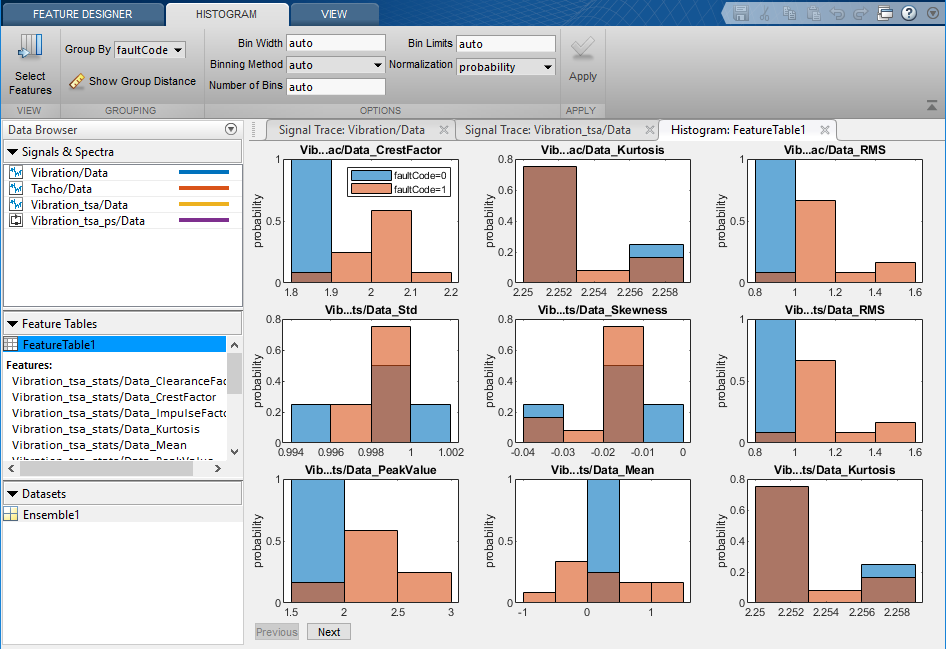
Панель инструментов MATLAB: На вкладке Apps, под Control System Design and Analysis, кликают по значку приложения.
Командная строка MATLAB: Введите diagnosticFeatureDesigner.
Import Data — Импортируйте наборы данных из рабочего пространства MATLAB в приложениеImport Single-Member Datasets | Import Multi-Member EnsembleИмпортируйте наборы данных одно участника, когда ваши исходные данные в рабочем пространстве MATLAB будут состоять из отдельной переменной рабочей области для каждого участника машины.
Отображения приложения выбираемый список всех наборов данных в вашем рабочем пространстве MATLAB. Выберите наборы данных, которые соответствуют вашим членам ансамбля. После завершения импорта приложение включает наборы данных в один ансамбль. Для получения дополнительной информации используйте кнопку Help в диалоговом окне Import.
Импортируйте мультичленский ансамбль, когда ваши исходные данные объединены в один коллективный набор данных, который включает данные для всех участников. Этот коллективный набор данных может быть любым следующим:
Таблица ансамбля, содержащая table массивы или матрицы. Строки таблицы представляют отдельных участников.
Массив ячеек ансамбля, содержащий таблицы или матрицы. Строки массива ячеек представляют отдельных участников.
Объект datastore ансамбля, который содержит информацию, необходимую, чтобы взаимодействовать с файлами, хранившими внешне к приложению. Используйте объект datastore ансамбля особенно, когда у вас будет слишком много данных, чтобы поместиться в память приложения.
Отображения приложения меню, которое позволяет вам выбирать один набор данных или datastore ансамбля, возражают от рабочего пространства MATLAB. Выберите элемент, который соответствует вашему ансамблю. После завершения импорта приложение инициализирует свой внутренний ансамбль, использующий импортированный элемент. Для получения дополнительной информации используйте кнопку Help в диалоговом окне Import.
Когда вы выбираете любой из методов импорта, приложение выбирает переменные, чтобы отобразиться на основе формата, не довольного. Список наборов данных кандидата поэтому подобен для обоих методов. Приложение основывает свою интерпретацию набора данных на методе импорта, который вы выбираете.
Для получения дополнительной информации о диалоговых окнах импорта, см.:
Для получения дополнительной информации об условиях, связанных с ансамблями данных, смотрите Больше О.
Для получения дополнительной информации об организации ваших данных для импорта в приложение, смотрите, Организуют Системные Данные для Diagnostic Feature Designer.
Computation Options — Выберите режим обработки данных, параллельные вычисления и опции ансамбля в приложенииЗадайте настройки для того, как Diagnostic Feature Designer выполняет расчеты и где приложение хранит результаты. Computation Options открывает диалоговое окно, которое принимает эти настройки. Некоторые опции отображаются только при особых условиях:
Data Handling Mode — Полный сигнал или основанный на системе координат. Всегда доступный
Results Return Location — Запишите результаты в исходную папку или в локальный набор данных. Доступный только, когда вы импортируете объект datastore ансамбля.
Use Parallel Computing — Члены ансамбля процесса параллельно. Доступный только, когда вам установили Parallel Computing Toolbox™.
Для получения дополнительной информации см. Опции Расчета.
Data Processing — Выберите опции обработки данных по категориямВыберите опции для обработки ваших данных в новые сигналы. Используйте эти новые сигналы в качестве входных параметров к другим опциям обработки или в качестве входных параметров, чтобы показать генерацию. Большинство опций обработки работает с каждым членом ансамбля. Можно также выполнить обработку уровня ансамбля, чтобы просмотреть, как ансамбль ведет себя в целом. Каждый выбор опции открывает диалоговое окно для ваших спецификаций.
Для получения информации о выборе см.:
Filtering & Averaging
Residue Generation
Spectral Estimation
Time Domain Features — Вычислите функции во временном интервалеВычислите функции во временном интервале. Signal Features применяется к любым сигналам. Rotational Machinery Features является специализированными метриками, которые применяются к левереджу. Nonlinear Features обеспечивает метрики, которые характеризуют хаотическое поведение в сигналах вибрации. Каждый выбор открывает диалоговое окно для ваших спецификаций. Для получения дополнительной информации см.:
Spectral Features — Вычислите функции в частотном диапазонеСпектральные функции обеспечивают метрики частотного диапазона на ваших данных. Чтобы вычислить спектральные функции, у вас должны уже быть спектр мощности или переменная спектра порядка. SelectingSpectral Features открывает диалоговое окно для вашей спецификации. Для получения дополнительной информации смотрите Спектральные Функции.
Rank Features — Оцените функцииОткройте вкладку рейтинга функции, которая позволяет вам выполнить классификацию и предвещающий рейтинг для таблицы функции, которую вы выбираете. Для получения дополнительной информации смотрите, что Функция Оценивает Вкладку.
Export — Экспортируйте функции и данныеЭкспортируйте функции или ваш целый набор данных, чтобы использовать их или совместно использовать их за пределами приложения. Обе опции функции открывают неоцениваемый выбираемый список, чтобы выбрать из. Когда вы экспортируете в рабочее пространство MATLAB, можно использовать методы командной строки с функциями. Когда вы экспортируете в Classification Learner, вы открываете сеанс Classification Learner, который использует ваши выбранные функции, как введено.
Если вы оценили свои функции и хотите выбрать функции экспорта из оцениваемого списка, используйте Export от вкладки Feature Ranking.
Для получения дополнительной информации об опциях Export, см.:
Panner — Управляйте шкалой графика и областью значений оси XИспользуйте Panner, чтобы фокусироваться на сегментах данных в диапазоне оси X, который вы указываете и изменить шкалу графика. Panner предоставляет полосный график ниже основного графика. Чтобы фокусироваться на разделе основного графика, переместите указатели. Чтобы изменить шкалу графика, выберите одну из опций в Scale.
Ensemble View Preferences — Данные группы и конфигурируют настройки представленияGroup by | Configure ViewИспользуйте Ensemble View Preferences, чтобы управлять, как вы просматриваете свои данные как ансамбль:
Group by — Данные группы меткой условной переменной. Приложение использует цвет для группы метки для каждого члена ансамбля. Например, если вашей условной переменной является faultCode с маркирует healthy и degraded, приложение использует один цвет в данных с healthy данные и другой цвет для данных с degraded метка.
Configure View — Задайте количество членов ансамбля, чтобы отобразиться, отобразить ли изменение среди участников. Выбирание этой опции открывает диалоговое окно для ваших спецификаций. Для получения дополнительной информации смотрите Настройки Представления Ансамбля.
Group Signals, Group Variables — Постройте несколько переменных вместе в отдельных графиках или в одном графикеЗадайте, как построить несколько переменных вместе.
Выберите, чтобы создать отдельные графики, отображенные вертикально, каждый с уникальным масштабированием оси Y.
Очиститесь, чтобы создать один график, который накладывает все трассировки и использует одну шкалу оси Y.
Show Signal Information — Отобразите подсвеченную переменную метку имени элемента и условияВ сигнале или графике спектра, вы подсвечиваете отдельного участника путем расположения курсора на членскую трассировку. Выберите Show Signal Information, чтобы отобразить и переменного участника, которого вы подсвечиваете и метка условия для того участника в правом нижнем углу.
Data Cursors — Отобразите значения X и Y точек, расстояний между двумя точкамиВыберите Data Cursors, чтобы отобразить значения ключевых пунктов в вашем сигнале. Data Cursor являются горизонтальными и вертикальными панелями, которые вы располагаете над интересным местом, таким как пиковое значение. Курсоры отображают положения X и Y. Чтобы отобразить расстояние между курсорами, выберите Show Signal Information. Чтобы заблокировать панели так, чтобы они двинулись вместе, выберите одну из опций Lock Spacing.
Select Features — Выберите функции, чтобы построитьНажмите Select Features, чтобы открыть выбираемый список функций, чтобы построить. Используйте Select Features, например, когда вы сгенерировали много функций, но вы хотите фокусироваться на подмножестве в одной панели графика.
Group By — Выберите условную переменную для группировки данных Выберите условную переменную, чтобы основывать гистограммы функции на. Гистограммы функции используют цвет, чтобы визуализировать разделение групп данных с различными метками для той условной переменной.
Пример: faultCode
Bin Settings — Задайте разрешение гистограммыauto (значение по умолчанию) | числовой | имя метода раскладыванияЗадайте разрешение гистограммы, как управляется вашим выбором Bin Width, Bin Method, Number of Bins и Bin Limits. Настройки интервала применяются ко всем гистограммам за таблицу функции
Настройки интервала весьма зависимы. Алгоритм использует порядок очередности определить, что использовать:
Binning Method является драйвером по умолчанию для ширины интервала.
Спецификация Bin Width заменяет Метод Раскладывания.
Ширина интервала и независимый Bin Limits управляют количеством интервалов. Спецификация Number of Bins оказывает влияние только, когда значением Group By является none.
Для получения дополнительной информации об интерпретации и настройке гистограмм, смотрите, Генерируют и Настраивают Гистограммы Функции.
Classification Ranking — Выберите алгоритм рейтинга классификации, чтобы применятьсяT-Test | One-way ANOVA | ROC | ...Выберите метод рейтинга классификации, чтобы оценить, как эффективно каждая функция разделяет данные различными метками условия. Если вы уже оценили свои функции, можно занять место снова с различным методом и отобразить получившиеся рейтинги вместе. Каждый метод использует различный статистический метод.
Меню дифференцируется между 2D классом и методами рейтинга мультикласса.
2D методы класса — Использование, когда ваша условная переменная (CV) имеет только две метки, такие как healthy и faulty. Значением по умолчанию для 2D методов класса является T-Test.
Мультиметоды класса — используют, когда ваша условная переменная имеет больше чем две метки, такие как healthy, faultCode1, и faultCode2. Значением по умолчанию для мультиметодов класса является One-way ANOVA
Метод рейтинга значения по умолчанию для условных переменных 2D класса, t-test, самый простой метод, когда он использует только средние значения двух помеченных групп и не их распределений. t-test в основном, полезно для идентификации неэффективных функций, чтобы отбросить.
Следующая фигура иллюстрирует влияние определенных критериев на выборе метода рейтинга.
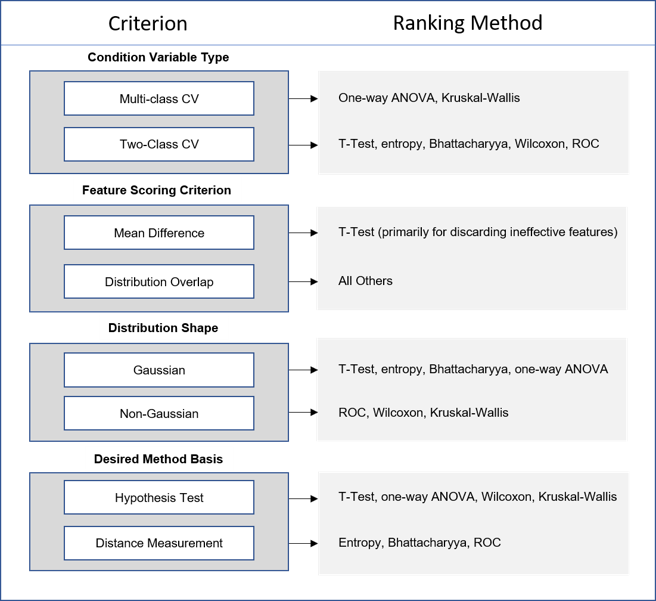
Выбор метода активирует новую вкладку именем, которое совпадает с занимающим место методом. Для получения дополнительной информации об этой активированной методом вкладке смотрите Ranking Technique Tab.
Prognostic Ranking — Выберите предвещающий алгоритм рейтинга, чтобы применятьсяMonotonicity | Trendability | PrognosabilityВыберите предвещающий метод рейтинга, чтобы оценить, как эффективно каждая функция отслеживает ухудшение ваших членов ансамбля, когда у вас есть данные запуска к отказу. Высокопоставленные функции являются лучшими при предсказании остающегося срока полезного использования (RUL).
Приложение обеспечивает три предвещающих метода рейтинга, все из которых выигрывают функции по шкале в пределах от 0 до 1. Один метод, Monotonicity, всегда доступно. Другие два метода, Trendability и Prognosability, доступны только, когда вы используете основанные на системе координат данные. Меньшие сегменты данных в основанных на системе координат данных позволяют отслеживание небольших изменений, которые вызваны ухудшением.
Monotonicity характеризует тренд функции, когда система развивается к отказу. Когда система прогрессивно становится ближе к отказу, подходящий индикатор состояния имеет монотонный положительный или отрицательный тренд. Для получения дополнительной информации смотрите monotonicity.
Trendability обеспечивает меру подобия между траекториями функции, измеренной в нескольких экспериментах запуска к отказу. Trendability индикатора состояния кандидата задан как самая маленькая абсолютная корреляция между измерениями. Для получения дополнительной информации смотрите trendability.
Prognosability является мерой изменчивости функции при отказе относительно области значений между ее начальными и окончательными значениями. Более prognosable функция имеет меньше изменения при отказе относительно области значений между ее начальными и окончательными значениями. Для получения дополнительной информации смотрите prognosability.
Выбор метода активирует новую вкладку именем, которое совпадает с занимающим место методом. Для получения дополнительной информации об этой активированной методом вкладке смотрите Ranking Technique Tab.
Для примера использования предвещающего рейтинга в приложении смотрите, Выполняют Предвещающую Функцию, Занимающую место для Ухудшающейся Системы Используя Diagnostic Feature Designer.
Rank By — Задайте условную переменную для алгоритма рейтинга классификации, чтобы использоватьВыберите условную переменную, которая обеспечивает метки для алгоритма рейтинга классификации, чтобы использовать.
Sort By — Задайте занимающий место метод, чтобы отсортировать результаты по при отображении результатов нескольких методовЗадайте занимающий место метод к виду тем, когда вы сравните результаты различных методов рейтинга. Когда вы используете один метод рейтинга, отображения приложения результаты в порядке важности, как обозначено занимающим место счетом к тому методу. Когда вы сравниваете результаты для нескольких методов, изменяете Sort By, чтобы изменить метод, который управляет порядком сортировки.
Delete Scores — Удалите занимающие место баллы из отображенияЗадайте этот параметр, чтобы устранить занимающую место музыку к определенной методике. Используйте этот параметр, например, когда вы сравниваете результаты нескольких рейтингов, и вы хотите упростить отображение путем устранения рейтингов, которые не влияют выбор признаков.
Export — Экспортируйте функции из приложенияExport features to the MATLAB workspace | Export features to the Classification LearnerЭкспортируйте функции, чтобы использовать их или совместно использовать их за пределами приложения. Обе опции открывают отсортированный по рейтингу выбираемый список, чтобы выбрать из. Когда вы экспортируете в рабочее пространство MATLAB, можно использовать методы командной строки с функциями. Когда вы экспортируете в Classification Learner, вы открываете сеанс Classification Learner, который использует ваши выбранные функции, как введено.
Если вы хотите экспортировать свой целый набор данных из приложения, используйте Export от вкладки Feature Designer.
Correlation Importance — Уменьшайте рейтинг избыточных функцийУстановка важности корреляции позволяет вам фильтровать функции, которые передают подобную информацию выше оцениваемым функциям. Это экранирование обеспечивает более разнообразный набор функций в верхних рангах.
Критерий экранирования является набором коэффициентов взаимной корреляции, которые функция имеет с выше оцениваемыми функциями. Высокая взаимная корреляция между двумя функциями подразумевает, что обе функции разделяют группы условия так же и предоставляют избыточную информацию. Со значением по умолчанию 0, приложение не включает сокращение функции в занимающие место баллы. Когда вы увеличиваете значение важности корреляции, приложение увеличивает влияние взаимной корреляции функции на счете рейтинга функции. Это увеличивающееся влияние прогрессивно понижает счет избыточных функций.
Normalization Scheme — Примените нормализацию через участников для рейтинга классификацииminmax (значение по умолчанию) | none | meanvar | softmaxСхема нормализации выполняет независимую нормализацию через участников для каждой функции. Нормализация позволяет более прямые сравнения среди функций. Отображения приложения уравнение определения для схемы вы выбираете непосредственно ниже вашего выбора.
Эта опция доступна только для методов рейтинга классификации.
Apply — Примените установки параметров к новому расчету рейтингаНажмите Apply, чтобы вычислить рейтинг с заданными параметрами. Вкладка Feature Ranking в области графического вывода отображает результаты и графически и tabularly. Это отображение также включает результаты для алгоритма рейтинга значения по умолчанию, и для любых других методов рейтинга вы вычислили ранее.
Если вы вычисляете рейтинг, приложение отключает Apply, пока вы не изменяете параметр. Можно вычислить рейтинг во вкладке многократно. Каждый раз, когда вы изменяете параметры и вычисляете рейтинг, новые результаты перезаписывают предыдущие результаты во вкладке области графического вывода.
Close — Закройте вкладку и возвратите управление во вкладку рейтинга функцииЕсли вы завершили свой рейтинг в занимающей место вкладке метода, близко та вкладка, чтобы возвратить управление во вкладку Feature Ranking. Feature Ranking отключен, в то время как любая вкладка метода рейтинга активируется.